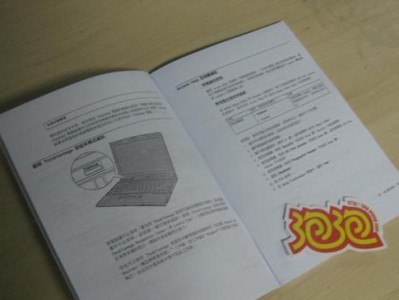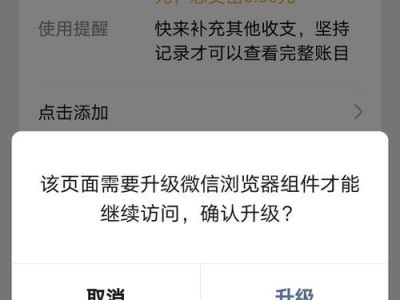在使用存储设备时,磁盘写保护是一个常见的问题,它会限制用户对磁盘的写入操作。然而,有时候我们需要写入数据或者进行其他操作,因此解除磁盘写保护就显得尤为重要。本文将介绍一些常见的磁盘写保护解除方法及其应用,帮助读者解决这一问题。
检查物理开关:了解设备特性
通过检查存储设备上的物理开关,可以确认是否存在磁盘写保护。在大多数设备上,这个开关通常位于存储设备的侧边或底部。在开启或关闭开关后,我们可以尝试重新写入数据来解除磁盘写保护。
注册表设置:修改系统配置
在Windows操作系统中,通过修改注册表设置可以解除磁盘写保护。打开“运行”窗口,输入“regedit”命令打开注册表编辑器,然后找到以下路径并修改对应的键值:HKEY_LOCAL_MACHINE\SYSTEM\CurrentControlSet\Control\StorageDevicePolicies。将键值设为0,即可解除磁盘写保护。

命令行操作:使用磁盘工具
通过命令行操作,我们可以使用磁盘工具解除磁盘写保护。打开命令提示符窗口,输入“diskpart”进入磁盘工具。输入“listdisk”命令显示可用磁盘列表,找到目标磁盘的编号。接着,输入“selectdiskx”(x为目标磁盘编号),再输入“attributesdiskclearreadonly”命令解除磁盘写保护。
格式化磁盘:清除写保护标记
如果上述方法无效,可以尝试通过格式化磁盘来解除写保护标记。打开“我的电脑”或“此电脑”,右键点击目标磁盘,选择“格式化”。选择文件系统和容量,并确保取消选中“快速格式化”选项。点击“开始”按钮进行格式化操作。
硬件操作:检查和更换连接线
有时候,写保护问题可能是由于连接线松动或损坏导致的。检查磁盘连接线是否牢固连接,并尝试更换连接线,以解决写保护问题。

驱动更新:确保设备驱动最新
设备驱动程序的过时或不兼容版本可能导致磁盘写保护问题。通过访问硬件制造商的官方网站,下载并安装最新的设备驱动程序,可以解决这个问题。
反病毒扫描:排意软件影响
有时候,恶意软件会激活磁盘写保护功能,限制用户操作。运行反病毒扫描软件,彻底检查系统并清除任何潜在的恶意软件,可以帮助解除磁盘写保护。
管理员权限:以管理员身份运行
有些操作需要管理员权限才能解除磁盘写保护。右键点击目标操作,并选择“以管理员身份运行”选项,可以尝试用管理员权限解决磁盘写保护问题。
BIOS设置:调整硬件配置
在一些情况下,磁盘写保护是由BIOS设置引起的。重启计算机,按下相应的按键(通常是Del或F2)进入BIOS设置界面,然后找到存储设备选项,并将其设置为可写。
操作系统更新:获取最新补丁
某些操作系统的版本中可能存在已知的磁盘写保护问题。通过更新操作系统到最新版本,并安装相关的补丁程序,可以解决这些问题。
数据恢复工具:提取重要信息
如果磁盘写保护无法解除,但数据仍然存在于磁盘上,可以使用数据恢复工具提取重要的信息。这些工具可以读取磁盘上的数据,并将其保存到其他存储设备中。
联系厂商:获取专业支持
如果所有的解决方法都无效,可以联系存储设备的制造商获取专业支持。他们可能会有更深入的了解和解决方案,帮助解除磁盘写保护。
备份数据:预防未来问题
为了避免磁盘写保护问题带来的麻烦,及时备份数据是很重要的。定期将重要数据备份到其他存储设备中,可以防止数据丢失或写保护问题对数据造成影响。
注意使用规范:保护存储设备
正确使用存储设备也可以避免磁盘写保护问题。避免在不稳定的电源环境下使用存储设备,不随意拔插磁盘,定期清理存储设备等措施,都有助于保护存储设备并降低磁盘写保护发生的概率。
解除磁盘写保护是一个常见但复杂的问题。通过物理开关、注册表设置、命令行操作、格式化磁盘等方法,我们可以有效解决磁盘写保护问题。此外,注意备份数据、正确使用存储设备以及寻求厂商支持等措施也有助于避免和解决磁盘写保护问题。